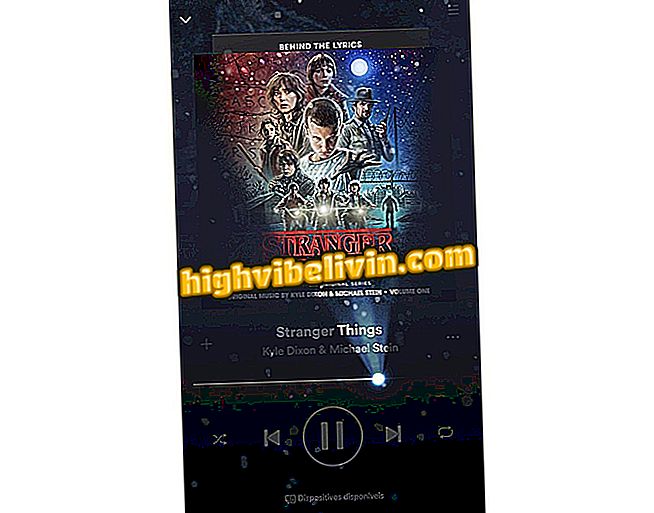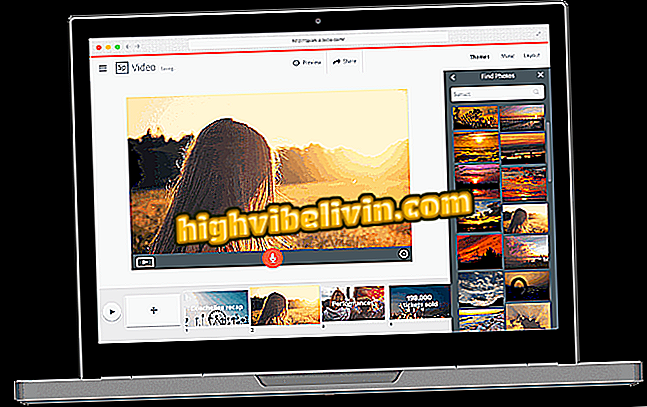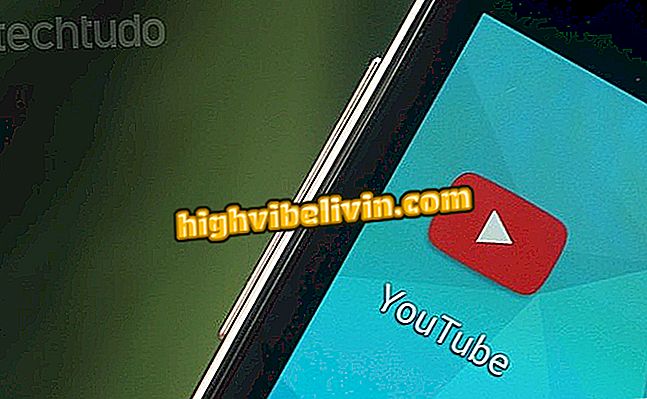Как использовать DU Speed Booster для удаления ненужных файлов на Android
Некоторые телефоны Android предлагают ограниченную память для сохранения файлов, но вы все равно можете использовать приложения для освобождения места. Одним из них является DU Speed Booster, бесплатное приложение для автоматической очистки смартфона или планшета с помощью нескольких нажатий. Программа разумно сканирует хранилище и предлагает несколько вариантов восстановления места, занимаемого ненужными предметами.
Среди функций - проверка на наличие дубликатов изображений, выявление больших файлов и мало используемых приложений. Ниже описано, как использовать функции Du Speed Booster для удаления всего ненужного контента в мобильной системе Google.

Узнайте, как использовать DU Speed Booster для удаления ненужных файлов с вашего телефона
Более 1 миллиарда телефонов Android вышли из системных обновлений
Шаг 1. Загрузите и установите DU Speed Booster на Android. Откройте приложение и нажмите кнопку «Пуск» для сканирования устройства. Затем нажмите кнопку «Очистить корзину».

Доступ к функции удаления мусора
Шаг 2. Приложение отобразит список ненужных файлов, таких как кэш приложения и APK, загруженные из Интернета, которые больше не нужны в данный момент. Прокрутите до конца, чтобы получить доступ к папке со всеми большими файлами, хранящимися на вашем телефоне. Отметьте те, которые можно удалить, и нажмите «Удалить».

Очистить большие файлы из памяти
Шаг 3. Вернитесь к предыдущему экрану и посмотрите в нижнем колонтитуле объем внутренней памяти, который будет восстановлен после очистки - значение вверху учитывает максимальную вероятность, пока пользователь также удаляет все большие файлы. Нажмите «Удалить», чтобы начать удаление.

Удалить ненужные файлы с Android
Шаг 4. После очистки вернитесь к начальному экрану Du Speed Booster, а также изучите функцию «Похожие изображения», чтобы освободить больше места. Проверьте дубликаты, которые можно удалить и удалить, нажав кнопку внизу.

Удалить дубликаты изображений для восстановления хранилища
Шаг 5. Наконец, важно проверить функцию «Часто используемые приложения», которая показывает приложения, которые не были открыты в последние дни, в порядке актуальности. Организуйте список по имени или размеру и проверьте программы, которые не будут пропущены, если они будут удалены с телефона. В конце коснитесь «Удалить».

Удалите приложения, которые используются редко или слишком велики
Шаг 6. Фактический объем восстановленного пространства может варьироваться. В Samsung Galaxy S8 приложение, как утверждается, восстановило 2, 7 ГБ, но фактически привело к освобождению 1, 2 ГБ доступного пространства для использования.

Проверьте полезное пространство, которое приложение извлекает в настройках хранилища устройства
Каковы лучшие приложения для Android? Прокомментируйте.